初めてのシルクスクリーン印刷②〜初心者向けに詳しく解説!シルクスクリーンキット・ロゴスルの入稿方法〜
※「ロゴスル」「ペーパーロゴスル」はリニューアルに伴い販売終了となりました。
>>後継品はこちら
前回の①の記事に続いて、今回は、シルクスクリーンキット・ロゴスルの詳しい注文や入稿データの作成方法についてご説明します。
前回の記事をまだ読んでいない方は「初めてのシルクスクリーン印刷①〜初心者向けに詳しく解説!シルクスクリーンキット・ロゴスルとは〜」を、また、すでにロゴスルを注文して、詳しい印刷手順を知りたい方は次の記事「初めてのシルクスクリーン印刷③〜初心者向けに詳しく解説!シルクスクリーンキット・ロゴスルでの印刷方法〜」に進んでください。
●目次
ステップ1【想いをハセル】
ステップ2【思いタツ】
注文する
入稿データの作成方法
手描きでのデータ作成方法
Illustratorでのデータ作成方法
Photoshopでのデータ作成方法
WordやPowerPointでのデータ作成方法
入稿する
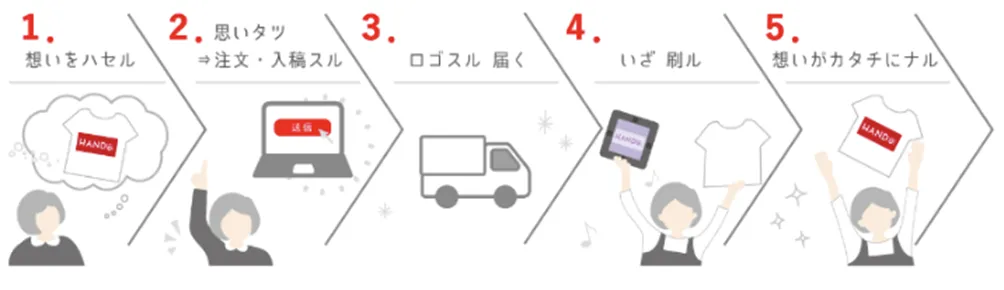
ステップ1【想いをハセル】
まず、ステップ1、【想いをハセル】では、自分が伝えたいメッセージや表現したい内容、デザインのテーマやコンセプトを明確にすることが大切です。また、そのデザインを着る人や使う人をイメージし、どのような印象を与えたいかについて考えることも重要です。
さらに、デザインを作る際は使用するインクの色や素材にもこだわりたいものです。自分の思いを込めたデザインを制作することで、特別なものとして受け取ってもらえることでしょう。
次に、プリントするアイテムについて考えましょう。どのようなアイテムに印刷するかによって、デザインや色合いを決めることができます。ロゴスルに附属するスクリーンサイズは小さめなので、例えば、Tシャツに印刷したいのであれば、胸や裾、首の後ろなどにつけるワンポイントデザインがおすすめです。
プリントするアイテムやデザインにこだわりを持つことで、自分だけのオリジナルアイテムを作ることができます。そして、何よりも「想いをハセル」という気持ちを大切にし、シルクスクリーン印刷を楽しむことが大切です。
ロゴスルには、基本で選べる8色から1本のインクが附属していますが、印刷するものの素材や、膨らむ発泡インクやキラキラ光るラメインクなど、特別な効果がほしい場合などは、別途インクを購入する必要が出る場合もあります。しかし、もしあなたが初心者の場合は、まずは練習だと思って一番基本となる附属のインクで印刷をしてみてから、異なるインクに挑戦してもいいでしょう。
シルク印刷は版を洗うことで、違う色での印刷や、版を置いておいて後日再び印刷することも可能なので安心してください。
ステップ2【思いタツ】
ここでは、シルクスクリーンキット・ロゴスルを注文→データを作成→入稿するまでの流れを具体的に解説していきます。
まず、シルクスクリーンキット・ロゴスルは、附属のインクを全8色の中から自分好みのカラーを1色選ぶことができます。このときまでに、おおよそのデザインと印刷したいモノ(素材)を決めておいた方が良いでしょう。

注文する
シルクスクリーンキット・ロゴスルは、HANDo WEBSHOPで購入可能です。

HANDo WEBSHOPからシルクスクリーンキット・ロゴスルを選んで注文します。
印刷したいモノが、布の場合、通常のロゴスルを、カードやはがきなどの紙の場合は、ペーパーロゴスルを選んで注文しましょう。
ペーパーロゴスルは、紙に印刷するためのセットで、布に印刷するときに必要なスプレーのりとプリント台紙がなくなる代わりに、お好きなインク1個と水彩絵の具のような透明感を出せるクリアインクが付属するセットになります。
※「ロゴスル」「ペーパーロゴスル」はリニューアルに伴い販売終了となりました。
>>後継品はこちら
入稿データの作成方法
次に、入稿用データを作成します。デザインは、Adobe IllustratorやPhotoshopなどのグラフィックソフトを使って作成することができます。
Adobeのソフトなんかもってないよ!っていう方、安心してください。HANDo Web SHOPではPDFによる入稿にも対応しています。ほとんどのPCでほとんどのアプリで「印刷」からPDFへの出力に対応していますから、ご自分のPCで印刷ボタンを押して、PDFを選べれば問題ありません。
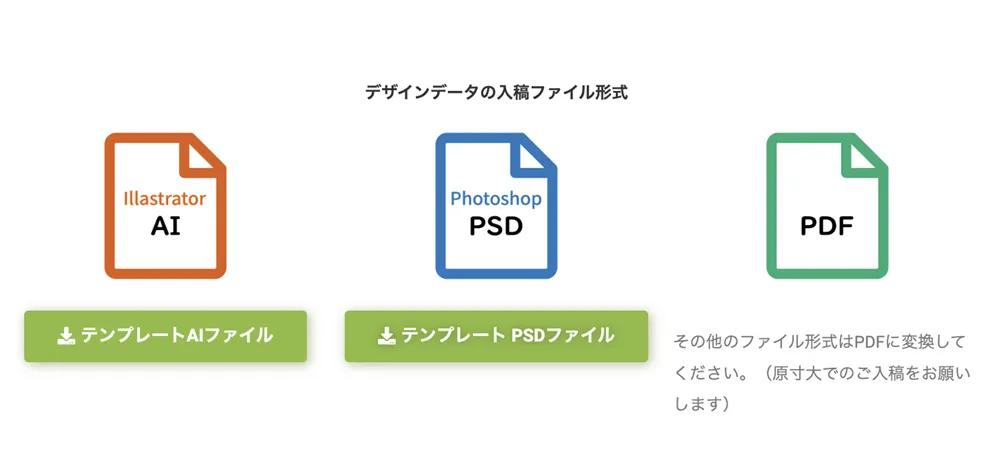
では、入稿データの作成方法について詳しくご説明します。
まずは、デザインのイメージを固めましょう。シルクスクリーンキット・ロゴスルには全8色のインクがあり、その中から選んだ1色が付属されますが、もちろん自分で用意したインクを使用することもできます。デザインを作成する際は、インクの色に合わせて配色を決めると良いでしょう。
このときに重要なことは、デザインが白黒で作成されていること!
プリントするインクの色が赤でも青でもデザインは白黒で作成をしましょう。
グレースケールK100%、もしくはR=0,G=0,B=0で作成してくださいね。
入稿データのサイズ
入稿データのサイズは、製版サイズと同じにする必要があります。
ロゴスルのフレームサイズは120mm×120mmです。必ずここに収まるサイズで作成しましょう。
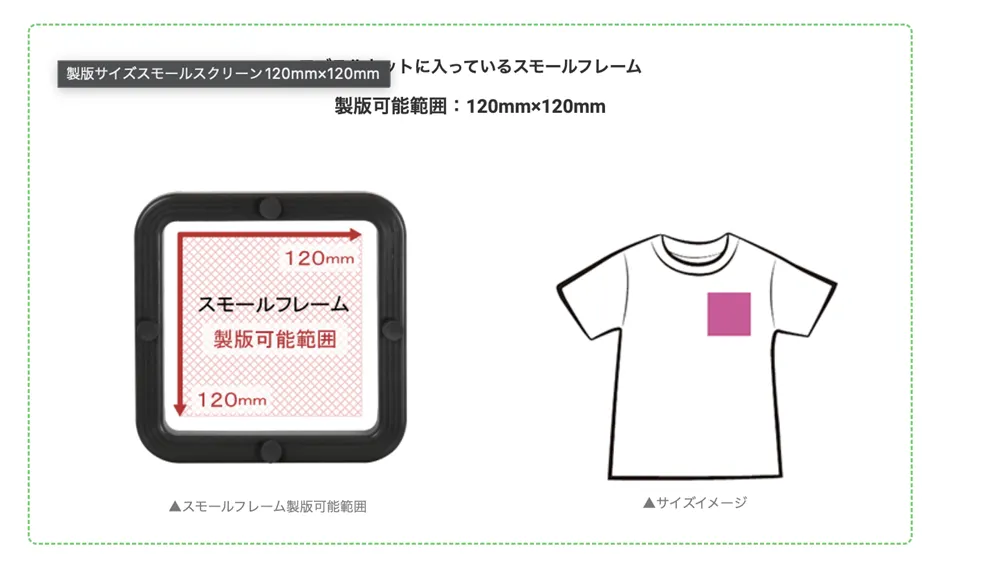
※どのデータ作成方法でも共通の注意点
入稿データの作成は、シルクスクリーン印刷において非常に重要な工程です。正しく作成された入稿データは、製版作業において版の汚れやズレを防ぎ、印刷される商品のクオリティを高めます。特に、デザインの色が真っ黒(グレースケールK100%、もしくはR=0,G=0,B=0)でないと版がきれいに作成できません。また、1mm以下の細い線や、1mm以下の隙間は製版後、うまく印刷できません!ここは特に注意してほしいポイントです。
●手描きでのデータ作成方法
- 紙に手描きでデザインを描きます。下書きなどは鉛筆で描いてから、ペンなどで線をはっきりとなぞりましょう。
- スキャンする。スキャンの際には鉛筆の跡もしっかり消しておきましょう!
- 手描きのデザインをスキャンしましょう。スキャン時には、解像度を300dpi以上に設定し、ファイル形式はPDFにしましょう。できればモノクロ2階調でスキャンします。
※手描きの場合はスキャンしてPDFにする(製版できるサイズに注意)ことが必要です。
※手描きで原稿を作成する場合に注意する点
- はっきりとした黒ペンを使用する
手描きで原稿を作成する場合は、1mm以上の黒い油性ペンなど、はっきりとした黒ペンを使用しましょう。また、ベタ面は黒く塗りつぶすようにしましょう。
- 細すぎる文字や線、カスレに注意する
手描きで原稿を作成する場合、細すぎる文字や線、カスレはうまく製版できない場合があります。そのため、文字や線は太めに描き、カスレないようにしましょう。
- スキャン時に注意する
手描きで作成した原稿をデータ化する際には、白黒モード(白黒2階調)でスキャンするようにしましょう。また、紙の色を取りこまないように注意してスキャンします。最後に、PDF形式で保存し、必ず原寸大でのご入稿をお願いします。
以上が手描きで原稿を作成する場合に注意する点です。手描きで作成する場合でも、丁寧に作業をすればスムーズに製版用のデータを作成することができます。
*スマホでスキャンしてPDFにする方法
- スキャンアプリをダウンロードする
2階調化機能がついているスキャンアプリをスマートフォンにダウンロードします。おすすめのアプリには「CamScanner」、「ScanPro」、「Adobe Scan」などです。
- データをスキャンする
スキャンアプリを起動し、スマホのカメラでデータを撮影します。スキャンする際は、データの周りを明るくするためにライトを使うと良いでしょう。
- ページを編集する
スキャンしたページを確認し、2階調化して、必要に応じて回転やトリミングを行います。
アプリによってはスキャン(撮影)の時に2階調を選ぶ場合もあります。
- PDFに保存する
編集が完了したら、PDF形式で保存します。スキャンアプリによっては、保存先をGoogleドライブなどのクラウドストレージに設定することもできます。
以上が、スマホでスキャンしてPDFにする方法です。スマホで手軽にデータを作成できるため、外出先や急いでいるときにも便利です。ただし、スキャンしたデータが、製版用のデータになる場合は注意が必要です。正確なデータを作成するようにしましょう。
●Illustratorでのデータ作成方法
スクリーン印刷においては、Illustratorでのデータ作成が一般的です。以下に、Illustratorでのデータ作成方法について詳しく解説します。

- まず、新規ファイルを作成し、アートボードを設定します。ファイル → 新規で新しいファイルを作成し、サイズや解像度、色モードなどを設定します。その後、アートボードを製版サイズに設定します。AIファイル(Illustrator)はVer.CCです。ダウンロードできるアートボードが製版サイズとなっています。デザインはアートボード内に収めてください。
- 次に、デザインを作成します。テキストツール、図形ツール、ペンツールなどを使用してデザインを作成します。また、必要に応じて画像を取り込んで加工することもできます。
- レイヤーを整理し、必要な要素だけを残すようにします。また、レイヤーの名前をわかりやすくすることも大切です。
- アートボード内に収まるようにデザインを調整し、製版サイズ内にデザインが収まるように、必要に応じて縮小や配置の調整を行います。
- 保存する際はファイル形式を「AIファイル」に設定し、Illustratorで再度編集できるようにしておきます。
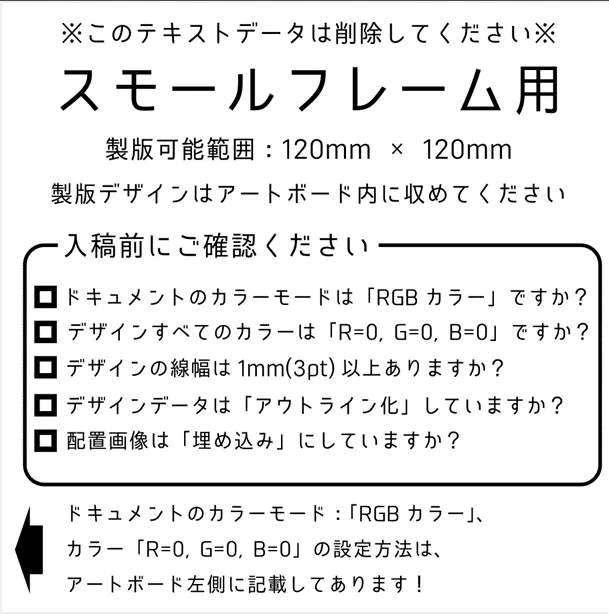
※Illustratorでのデータ作成の注意点
- RGBモードので編集がおすすめ
Illustratorでは、デフォルトでCMYKモードで作成されますが、スクリーン印刷ではRGBモードで作成することが望ましいです。
- 色の設定に注意しましょう。
スクリーン印刷では、純粋な黒以外の色が使用される場合が多いため、RGB値をR0,G0,B0にするか、グレースケールに設定しましょう。CMYKに設定すると、網点が現れてしまいます。
- テキストデータをアウトライン化しましょう。
スクリーン印刷では、フォントがうまく出力されない場合があるため、テキストデータはアウトライン化してください。また、不要なレイヤーは全て削除してください。
- 配置画像は「埋め込み」しましょう。
配置画像を使用する場合は、必ず「埋め込み」で挿入してください。リンクされた画像を使用すると、出力時にエラーが生じる可能性があります。
- 細い線や白抜き部分に注意しましょう。
線幅3pt(実寸1mm)以下の線や白抜き部分は上手く製版できません。
●Photoshopでのデータ作成方法

- 新規ファイルを作成し、カンバスサイズを設定します。
ファイル → 新規で新しいファイルを作成し、サイズや解像度、色モードなどを設定します。その後、カンバスサイズを製版サイズに設定します。ダウンロードできるPSDファイル(Photoshop)は、カンバスサイズが製版サイズとなっています。デザインはカンバスサイズ内に収めてください。
- デザインを作成します。
ペンツールやブラシツールなどを使用してデザインを作成します。また、必要に応じて画像を取り込んで加工することもできます。
- カラーモードを「グレースケール」に設定します。
製版する際に、インクの色を一色にする必要があるため、カラーモードをグレースケールに変更します。
- レイヤーを整理します。
デザインのレイヤーを整理し、必要な要素だけを残すようにします。また、レイヤーの名前をわかりやすくすることも大切です。
- カンバスサイズ内に収まるようにデザインを調整します。
製版サイズ内にデザインが収まるように、必要に応じて縮小や配置の調整を行います。
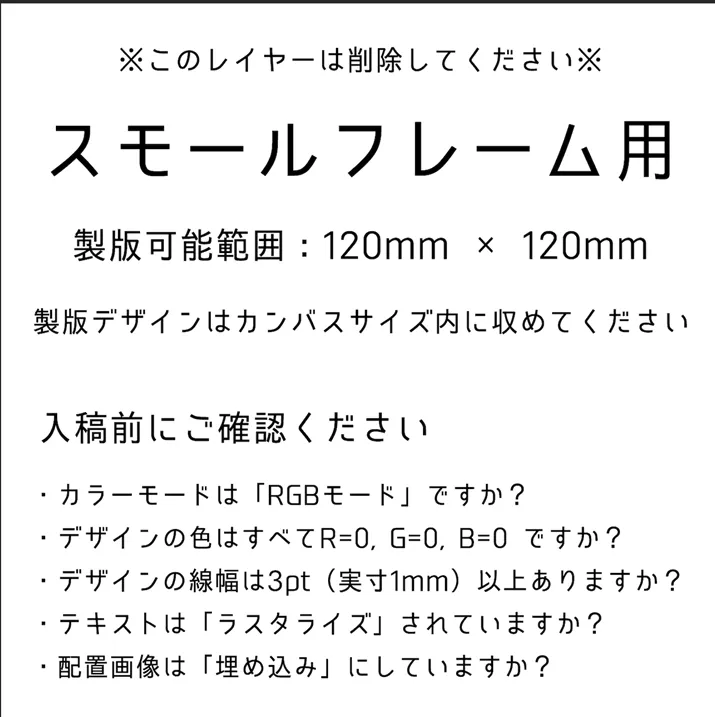
※Photoshopでのデータ作成の注意点
- テキストデータをラスタライズする
スクリーン印刷では、フォントがうまく出力されない場合があるため、テキストデータはラスタライズしてください。また、不要なレイヤーは全て削除してください。
- 濃度の薄い部分に注意しましょう
スクリーン印刷では、濃度の薄い部分はうまく製版されない場合があります。データを作成する際は、濃淡のあるデータは網点処理またはモノクロ2階調で作成するようにしましょう。
●WordやPowerPointでのデータ作成方法
WordやPowerPointでのデータ作成方法について解説します。
まず、スキャンした手描きの原稿や画像が必要な場合は挿入します。その後、以下の注意点を守りながらデザインを作成します。
- デザインは原稿のサイズに収まるように調整します。
- 文字の色は黒で設定し、フォントは日本語以外の場合は変換されないため、使用しないでください。
- 細すぎる文字や線、カスレはうまく製版できません。
- 白抜き部分は設定せず、必ず黒く塗りつぶします。
デザインが完成したら、以下の手順でPDF形式で保存します。
- ファイルタブから「名前を付けて保存」をクリックします。
- ファイルの種類を「PDF」に設定します。
- 「オプション」をクリックし、圧縮方法を「圧縮なし」に設定します。
- 「標準」をクリックし、印刷品質を「高品質印刷用」に設定します。
- 「OK」をクリックして保存します。
以上が、WordやPowerPointでのデータ作成の基本的な流れです。スクリーン印刷に適したデータを作成するために、注意点を守りながら作成してください。
※WordやPowerPointでのデータ作成の注意点
WordやPowerPointなどのオフィスソフトを使用してロゴスル・シルクスクリーンキットの入稿用データを作成する場合は、以下の点に注意してください。
・文字や図柄は黒一色で作成すること
ロゴスル・シルクスクリーンキットでは、印刷に使用するインクが一色であるため、デザインも黒一色で作成する必要があります。
・PDF形式で保存すること
PDF形式で保存することで、データの再利用性が高まります。また、ファイルサイズが小さくなるため、送信やアップロードの際にも便利です。
以上の点に注意して、WordやPowerPointなどのオフィスソフトで入稿用データを作成してください。ただし、デザイン性や印刷品質を考慮すると、IllustratorやPhotoshopなどの専門的なデザインソフトを使用することをおすすめします。
入稿する
データを作成したら、ロゴスルのサイトから入稿するためのアカウントを作成し、データをアップロードしてください。スタッフが入稿データを確認し、製版済みのスクリーンと必要なセットをあなたの元に送付します。
- データ名にご注文者のお名前をご記入し、PDF形式で保存してください。
例)「半戸 刷子_入稿データ.pdf」など
件名に「製版データ入稿」、本文に以下の情報を記載してください。
・お名前
・ご注文番号
・ダウンロードURL
- データの圧縮は必ずzipファイルにてお送りください。7zファイルや、その他の圧縮方式は確認できません。
- データの送信は「ギガファイル便」などの無料サーバーにアップロードして、以下内容を添えて hf.info@horizon.co.jp までご連絡ください。
※必ずご登録いただいたメールアドレスからお送りください。
●「ギガファイル便」とは
「ギガファイル便」とは、大容量のファイルをインターネット経由でやりとりするためのサービスです。無料で利用でき、ファイルの送信先のメールアドレスを指定するだけで、最大2GBまでのファイルを送信できます。また、ファイルを受け取った相手は、URLをクリックするだけでダウンロードが可能です。セキュリティ面についても、ファイルにパスワードを設定することができるため、安心してファイルのやりとりができます。

ロゴスルの入稿期限は、ご注文から2週間以内です。ご注文から2週間を過ぎてしまうとご注文はキャンセルとなりますのでご注意ください。
以上が、シルクスクリーンキット・ロゴスルを注文してからデータを入稿するまでの流れとなります。注意点に留意しながらデータ作成と入稿を行えば、あとはプロの手でシルクスクリーン用の版が製版されて届きますので、簡単に思い通りのものつくりをすることができます。
次回はいよいよ、印刷編です!実際にシルクスクリーン印刷を行う手順をもう一度おさらいしましょう!
おすすめ記事
labo-

シルクスクリーン印刷 ラメインクのインパクトを楽しもう!-金・銀・カラー
ホリゾン Tシャツくんインク 金・銀 ラメインクとは、ラメの粒子が入ったインクのこと。キラキラと豪華な仕上がりになり、インパクト抜群です!今回はそんなラメインクを使ったシルクスクリーン印刷の方法や注意点、印刷のときのコツをご紹介します。 シルクスクリーンでラメインクを使うときのポイント メッシュは粗めを使いましょう Tシャツくん インクとスクリーンの相性 メッシュは60〜80の粗めのものがおすすめです。理由は120などの細かいメッシュはラメの粒子がつまってしまい、インクが下に落ちにくいから。そうなると「せっかくのラメがあまりキラキラしていない」「すぐ目詰まりしてしまう」ということが起こる可能性があります。 120メッシュでもできないことはありませんが、前述のリスクを考えるとあまりおすすめしません。…と注意していますが、おぎこは金インクで間違えて120メッシュを使ったことがあります(笑)その結果は…過去記事にありますので、良ければご覧ください。 おぎこの家ラボ①~パネル忘れた編~~金なのにメッシュ間違えた編~https://www.hando-horizon.com/labo/3534 ラメはこんなプリントに向いています! ・キラキラ、ゴージャスな仕上がりにしたい きらめきのインパクトを出したい場合は、塗りつぶす部分が多い図案を使いましょう。 ・濃色生地にはっきり発色させたい 金や銀などのラメインクは黒などの濃い色の生地にもこってりキレイに発色します。生地の色が透けることなくパキッと発色させたいときにぴったり◎ さっそくラメインクを使ってみよう! インクのご紹介 ホリゾン Tシャツくんインク 金・銀 弊社Horizon製でラメの入っているインクは「Tシャツくん一般インク・金」「Tシャツくん一般インク・銀」。どちらも100gと300gを販売しています。 Tシャツくんインクはこちら↓https://www.webshop.hando-horizon.com/SHOP/101101200.html メッシュのご紹介 おすすめのメッシュはTシャツくんミドルスクリーンの80メッシュです。標準の120メッシュだとラメが詰まってしまうので粗めの80メッシュ、もしくは60メッシュを使いましょう! メッシュの粗さの違いについてはこちらの過去記事で比較しながら説明しているので、よろしければご覧ください。 シルクスクリーンのメッシュの粗さによる違い「メッシュとは?」~おぎこラボhttps://www.hando-horizon.com/labo/4276 手順 印刷作業の手順は、通常と同じです!通常の手順は過去記事で紹介しています。 シルクスクリーンとは?やり方や必要なもの、印刷手順や体験できる場所を紹介https://www.hando-horizon.com/labo/4506 仕上がり 金のインクを使用 Tシャツくんインク・金でプリント 銀のインクを使用 Tシャツくんインク・銀でプリント キラキラしてきれい!プリントが上品かつゴージャスな感じになりますね。インクがたっぷりと落ちるので、黒い生地でもしっかり発色しています。 カラーのラメインクを使用 Tシャツくんインク 空色と銀色を混ぜる ラメインクを好きな色にまぜて、メタリックカラーを作ってみましょう。今回は空色と銀を混ぜてみました。 空色×銀 空色 キレイに発色しました!空色だけでプリントするよりもきれいに発色していますね。ほんのりとキラキラしていて雰囲気◎ぜひ好きな色でチャレンジしてみてください。 完成後の注意点・お手入れ 自然乾燥やドライヤー乾燥でも十分に定着しますが、頻繁に洗濯するものなどはアイロンやヒートプレス機で熱を加えましょう!より一層定着します◎ まとめ キラキラ豪華に仕上がり、黒などの濃い色の生地にもしっかり発色するラメインク。いつもとちょっと違う感じにしたいな、黒Tシャツにこってり発色させたいな、なんてときにおすすめです!ポイントは粗めのメッシュ(60、80メッシュ)を使うこと。ぜひチャレンジしてみてくださいね。
-

ウェディングにおすすめ♪おしゃれなオリジナルグッズ制作アイデア
どんな結婚式にしようかな♪ 秋はお天気が安定していて過ごしやすいので、結婚式が多い季節。新郎新婦の幸せな姿とともに2人の個性を活かした演出が見れるとゲストは嬉しいものですね。ただ、式を挙げる当人としては「ゲストに喜んでもらえるいいアイデアは何かないかな?」と悩むところではないでしょうか。 今回の記事ではシルクスクリーンで制作できるおしゃれなウェディンググッズのアイデアを集めてみました!これから結婚式をするカップルや新郎新婦へのプレゼントを計画中の方へのご参考になればと思います♪ 温かさの伝わる「招待状」 お世話になった方々へ心を込めて送る招待状。式場で準備してくれるものも素敵なデザインですが、もし招待状の発送までちょっと時間があるなら手作りしてみませんか?既製品にはない紙とインクの風合いで、手作りの温かみが伝わります。 シルクスクリーンは複数枚のプリントがとても得意。過去の実験では「Tシャツ君」で100枚以上刷れるのか挑戦、結果は大成功でした!この実験で使っているのは布(綿)なので、紙にプリントする場合はもう少し多めでも大丈夫そうです。 過去記事:【実験】Tシャツくんで100枚刷れる?https://www.hando-horizon.com/labo/3181 結婚式のゲストは100人未満が多いと思いますので、シルクスクリーンでも十分対応できますね! ちなみに2021年のデータによると結婚式のゲスト人数は全国平均42.8人。新型コロナウイルスの影響で少人数開催の傾向があります。コロナ前は+23.5人(=66.3人)だそうです*。 なお筆者が出身の沖縄県では結婚式のゲスト平均200人〜300人なのですが、このような場合は業者さんに外注した方がいいかもしれません。 *出典:ゼクシィ 結婚トレンド調査2021調べ ちょっとこだわりの「ウェルカムボード」 ウエルカムボードは多くの人が目にするものなのでやりがいがあります シルクスクリーンは様々な素材にプリントができる優れもの。紙はもちろん、布やアクリルボードなどで作るのもおしゃれ。 インクをたっぷり使うほど発色がきれいになりインパクトのある仕上がりになるので、写真映えもよくなります◎色々な種類のインクがあるので雰囲気に合わせて選んでみましょう。ウェルカムボードのアイデアが広がります! 式が終わった後は新居に飾るのもいいですね。 ラメ入りインクを使うとゴージャスになります! 過去記事:シルクスクリーン印刷 ラメインクのインパクトを楽しもう!-金・銀・カラーhttps://www.hando-horizon.com/labo/5217 もらって嬉しい「引き出物袋」 結婚式のゲストに感謝の気持ちを込めて渡す引き出物。結婚式場の紙袋もきれいですが、ここ数年はオリジナルデザインの持ち込みも人気です。ネットで検索してみると参考にしたいかわいいデザインもたくさん出てきますよ。 オリジナルで引き出物袋を準備する場合、主に注意するのは以下の3点です。 ①式場は持ち込みOK?有料? 式場によって引き出物袋の持ち込みが有料またはNGのところもあります。事前にウェディングプランナーさんに相談してみましょう。 ②式やゲストの雰囲気 アットホーム・ナチュラルな雰囲気の式の場合は、温かみを感じるオリジナルバッグがぴったりです。 一方で格調高い雰囲気や、スーツ・ドレスのフォーマルな装いで持つことを気にする人がいる場合は、式場で用意したものの方が無難かもしれません。 ③バッグの中に入れる引き出物 地域によっては豪華な引き出物を用意するのが習わしというところもあるようです。用意したオリジナルバッグに入らないと大変なので、心配な場合はパートナーやご家族としっかり相談すると安心ですね。 メッセージやイラストをプリントしたり、持ち手にリボンやタグをつけたり♪ オリジナルの引き出物袋。紙袋にプリントするのももちろんいいのですが、おすすめは式が終わってからも使うことができるトート型の布バッグ。毎日のお買い物に使えるバッグはいくつあっても困らないのが嬉しいですね。 素材は綿以外もOK。ジュート素材もシルクスクリーンでプリントできます!ジュートバッグはしっかりと丈夫で、そのまま床に置いても自立するのが魅力。 ジュート素材へのプリントは少しコツが必要です。製作時は道具やお天気に少し気をつけるとスムーズですよ。制作の詳しい様子は過去記事をご覧ください。 過去記事:ジュートバッグにシルクスクリーン印刷!https://www.hando-horizon.com/labo/3415 サプライズプレゼントにもおすすめ!オリジナルTシャツ 新郎新婦へのメッセージや、新郎新婦の顔写真をプリントするのはいかがですか? 2次会などのカジュアルな場面で活躍しそう! 新郎から新婦へ、友達から新郎新婦へ・・・などサプライズプレゼントにもぴったり。 ハネムーンで着るのもいいですね。 思いっきりハッピーなカラーもおすすめ。浮かれていいんです、新婚ホヤホヤなんですから。 過去記事:シルクスクリーン 一期一会の魅力、マーブル -メッシュの粗さは?インク数は何色?https://www.hando-horizon.com/labo/5122 シルクスクリーンのオリジナルグッズはどうやって作るの? 自宅でも簡単に作れるキットが便利 注文を受けてからロゴスル。無駄がないから、地球にもやさしい 「ロゴスル」は好きなデザインデータを送付後、制作キットと一緒にスクリーンが届くのですぐに制作が始められます! 気軽に使える大きさ&お値段。説明動画も分かりやすく、初心者もおすすめ。 名前の通りロゴサイズの小さめなプリントです。引き出物袋など少し大きめの素材に使うと上品な印象に仕上がりますよ。 ロゴスルhttps://www.hando-horizon.com/fukugyo/logosuru ※「ロゴスル」「ペーパーロゴスル」はリニューアルに伴い販売終了となりました。 >>後継品はこちら もう少し大きなサイズでプリントしたい場合、「シルクスクリーン製版サービス」もあります。必要な道具は別途揃えましょう。 シルクスクリーン製版サービスhttps://www.hando-horizon.com/fukugyo/logosuru/ HANDoの工房でも作業できます 道具を揃える時間がない、プロに聞きながら作業したいという時にはHANDoもご利用できます!インクが使い放題なのも嬉しいポイント。 用意するのは2つだけ。「①プリントしたいデザイン」「②プリントしたい素材」をご持参ください。 インク約30種類が使い放題です! 過去記事:東京・吉祥寺でシルクスクリーン体験~手ぶらでできる体験コース&ワークショップ~https://www.hando-horizon.com/labo/4600 ちょっとこだわりのウェディングにぴったり 結婚式は人生で大きなイベントの1つ。新郎新婦はもちろん、周囲の方々も幸せな気持ちになるステキな日です。 シルクスクリーンでつくるオリジナルグッズは、そんな特別な日にちょっとこだわりをプラスできるのでおすすめですよ♪ 式の前は準備することが多くとても忙しいですが、1つのものを2人でつくり上げることに意味があります。あれこれとイメージを膨らませながら、準備期間も楽しい思い出になりますように!
-

おぎこラボ〜写真をシルクスクリーンで!編②〜
前回の続き、製版〜プリントまで!原稿の作り方は一つ前の投稿をチェック?✨ 【失敗しないコツ】 ・ブラッシングの時ハケは立てて垂直に!くるくると小さな円を描くようにブラッシングする。(斜めにしたりガシガシ擦ると崩れたりピンホールができてしまいます。) ・ブラッシングの時はできるだけフレームの中に水が入らないように!(フレームに挟まっている部分のスクリーンは感光液が固まっていません!水が入ると溶けて固まり最後スクリーンを取る時にめちゃくちゃ面倒なことになります…) ・スクリーンはパンパンに張る!ネジは限界まで締めて、叩くとパンパン!と太鼓の音が鳴るくらい張りをよくすると目詰まりしにくく、版離れも良くなります◎ 原稿を剝がしたら両面を濡らします。 フレームの隙間に水が入らないように絵柄の部分だけ濡らしてね! ハケでくるくる擦ると・・・ だんだん絵柄が見えてきた! 両面をティッシュで拭いてドライヤーで乾かせば完成! こんな感じ! いざインクを乗せて刷ります・・・が、 乗せる場所が狭いのでスキージの方にインクを盛ります(これ裏技!) 置いて、両手で刷ります。 下へゴリゴリと押しつけるように!(なでるように、ではなく力強く!!) 付属の樹脂スキージよりウレタンスキージの方が紙印刷にはベスト◎ おお~! 綺麗にプリントできてる! せっかくなので違う色でも刷ってみました。 皆さんもぜひお試しあれ~! こんなことはできる?これ教えてほしい!などなどご質問やご意見も募集中! コメントやDMでお気軽にお声掛けくださいね☀️ この投稿をInstagramで見る HANDo(ハンドゥ)(@hando__official)がシェアした投稿
-

シルクスクリーンで写真を刷ろう!②【フルカラープリント編】
ひとつ前の記事では、写真をシルクスクリーンプリントするための【データの作り方】や【網点】について解説しました。(記事はこちら) 実は、少し難易度が上がりますが、1色印刷だけではなくフルカラーでプリントすることもできます。こちらは実際にフルカラーで刷ったもの。 4色のインクを重ね刷りしてフルカラープリント! シルクスクリーンで写真をフルカラープリントするには、写真データを【4色分解】&【網点処理】をして版を作り、4つの版を重ね刷りしていきます。1色印刷よりも工程が多いですがインクが重なっていく工程はワクワクしますよ! ということで今回は、写真をフルカラープリントする方法についてご紹介していきます! ◎目次① 4色分解とは?② データの作成 1.Photoshopで写真を開く 2.CMYKに変換 3.サイズと解像度を設定 4.チャンネルを分割 5.モノクロ2階調→網点設定 └「角度」が大事! 6.トンボを付ける③ プリント └ インク選び └ 刷り順 └ 位置合わせのコツ④ まとめ ① 4色分解とは? 4色分解とは、画像データを C(シアン) M(マゼンダ) Y(イエロー) K(ブラック) の4つの情報に分解すること。 分解した4つのデータを個別に製版し、色を重ねて印刷することで多様な色彩を表現します。 ② データの作成 1.Photoshopで写真を開く まずは、プリントしたい写真をPhotoshopで読み込みます。 東京タワーの写真を取り込みました! 2.CMYKに変換 次に、カラーモードをCMYKに変換します。メニューバー〈イメージ〉→〈モード〉→〈CMYK〉を選択 カラーモードをCMYKに変換 3.サイズと解像度を設定 「サイズと解像度」を設定します。メニューバー〈イメージ〉→〈画像解像度〉を選択 画像解像度を選択 以下のダイアログボックスが表示されたら、サイズと解像度を設定します。 ・幅、高さを入力(左の鎖マークが繋がっているか注意!)・解像度は「300」と入力(単位はpixel/inch) サイズと解像度を設定 4.チャンネルを分割 データをチャンネル分割します。「チャンネル」とは、画像を構成するカラー情報(今回はCMYKの4つ)をそれぞれグレースケールで表したもの。 メニューバー〈ウィンドウ〉→〈チャネル〉を選択し、チャンネルのウィンドウを開きます。 チャンネルウィンドウを開きます チャンネルウィンドウが開いたら、右上に表示されているハンバーガーメニューにカーソルを合わせ、表示されたリストから 〈チャンネルを分割〉を選択します。 チャンネルを分割 CMYKそれぞれの画像データが新規ファイルとして開かれたら、OK! チャンネルごとに新規ファイルが開きました 5.モノクロ2階調→網点設定 4色分のデータに、それぞれ網点処理をしていきます。メニューバー〈イメージ〉→〈モード〉→〈モノクロ2階調〉を選択 モノクロ2階調 モノクロ2階調を選択すると、2つのダイアログボックスが出てきます。 「モノクロ2階調」のダイアログボックスでは ・解像度の出力:300pixel/inch・種類:ハーフトーンスクリーン と入力し、OKをクリック。 モノクロ2階調 ふたつ目に表示される「ハーフトーンスクリーン」のダイアログボックスでは線数・角度・網点形状を設定します。それぞれの役割や意味については、「シルクスクリーンで写真を刷ろう!①」の記事内で詳しく解説していますのでそちらをご覧くださいね。 入力数値は ・線数 :お好みでOK ※Tシャツくん製版の場合、オススメは10~15線・角度 :C→15 M→75 Y→35 K→45・網点形状:お好みでOK(オススメは円) ハーフトーンスクリーン 角度が大事! 「角度」とは、網点(ドット)が並ぶ方向のこと。フルカラー印刷においては、 C→15度 M→75度 Y→35度 K→45度 と角度をズラして設定するのが一般的です。 理由は、「モアレ」防止。全ての角度が同じ、または近い数値だと「モアレ」と呼ばれる予期せぬ縞模様が現れることがあります。そのため角度を不揃いにすることがポイントになります。 6.トンボを付ける スムーズな位置合わせのために付けておきたいのが、トンボ(目印)!4つのデータに同じ目印を付けて製版するとプリントの位置合わせがとっても簡単になります。 今回はillustratorに画像を取り込んでから、上の角2か所にトンボを付けました! 上の角2か所にトンボを付けました。 目印になればトンボ以外の形でも大丈夫。ここまで出来たら製版をしてプリントに進みましょう! ③ プリント インク選び C→青系、M→ピンク系、Y→黄系、K→黒系 になりますが、何色を選ぶか迷いますよね。 ということで、4パターンで刷ってみました! 使用したインク:そらいろ/ぴんく/きいろ/くろ※すべてプレーン C:そらいろ M:ぴんく Y:きいろ K:くろ 写真の色に近い雰囲気になりました!写真に忠実にプリントしたい場合はこの組み合わせがオススメ◎ 使用したインク:ねおんぶるー/ねおんぴんくねおんいえろ-/こん ※すべてプレーン C:ねおんぶるー M:ねおんぴんくY:ねおんいえろ- K:こん トイカメラで撮ったような色味になりました!!個人的にはこの組み合わせが一番好みでした~! 使用したインク:そーだ/さくらねおんいえろ-/ぐれー ※すべてプレーン C:そーだ M:さくらY:ねおんいえろ- K:ぐれー あわ~い、夢の中のような雰囲気。写真とは違う味わいになって面白いです。 使用したインク:みんと/らべんだーねおんいえろ-/ぶらうん ※すべてプレーン C:みんと M:らべんだーY:ねおんいえろ- K:ぶらうん ガラッと色を変えて遊んでみました。このようにCMYKの色に縛られずに好きな色を組み合わせてみるのもOK!ちなみに「みんと」「らべんだー」などのパステル系は重ね刷りしたときの隠ぺい力が高く、最初に刷った「ねおんいえろー」はほとんど隠れてしまいました。この場合は「ねおんいえろー」を最後に刷ってもよかったかもしれません。 ▶プレーンインクの商品ページはこちら! 刷り順 淡い色から濃い色の順(Y→M→C→K)が基本の刷り順です。理由は、重ね刷りをしたときに濃い色の方が下の色の影響を受けにくいから。 Y→M→C→Kの順(淡い順)でプリントしたものと、K→C→M→Yの順(濃い順)でプリントしたものを比較してみましょう! Y→M→C→K(淡い順)でプリント K→C→M→Y(濃い順)でプリント 同じインクを使っていても全く色の出方が違いますよね。左は写実的な色味になりましたが、右はちょっと幻想的。これもまた手刷りの味ですね! 位置合わせのコツ 目印(トンボなど)を入れて製版すれば、位置合わせはとっても簡単! まずは、原寸で出力した原稿用紙を使ってプリント位置を決めます。位置を決めたらマスキングテープなどで貼り付け、トンボ部分を残してハサミでカット。 プリント位置を決めます 位置を決めたらテープで貼り付け、トンボを残してカット あとはトンボを重ね合わせてプリントするだけ。版側のトンボにはインクが通らないように、必ずふさいでおきましょう!トンボを重ねたときに透けて見えた方がいいので、透明のテープがオススメです。 素材に貼ったトンボと版のトンボを重ねます 重ね刷りをしていくと… 1刷り目:(きいろ)) 2刷り目:M(ぴんく) 3刷り目:C(そらいろ) ラスト!:K(くろ) 良い感じに刷れました♪ トンボでの位置合わせについては動画でもやり方をご紹介していますのでぜひ参考にしてみてくださいね。 https://youtube.com/shorts/gOuTO1ROCQA?feature=shared ④ まとめ いかがでしたでしょうか?今回はかなりレベルを上げて、写真のフルカラープリントについて解説しました!手間がかかりますが、色が重なっていく過程はとても楽しいですよ。ぜひチャレンジしてみてくださいね。 HANDoでは、シルクスクリーンを通してものつくりやみなさまの新しい一歩のサポートをしています。 シルクスクリーンのワークショップを運営してみたい!イベントでシルクスクリーンをやってみたい! など、シルクスクリーンにご興味をお持ちでしたら、ぜひ一度HANDoへご相談ください。シルクスクリーンのお役立ち情報「ものつくりLABO」やイベントレポートも随時更新しています。 >「ものつくりLABO」記事一覧 > イベントレポート一覧 > お問い合わせフォーム